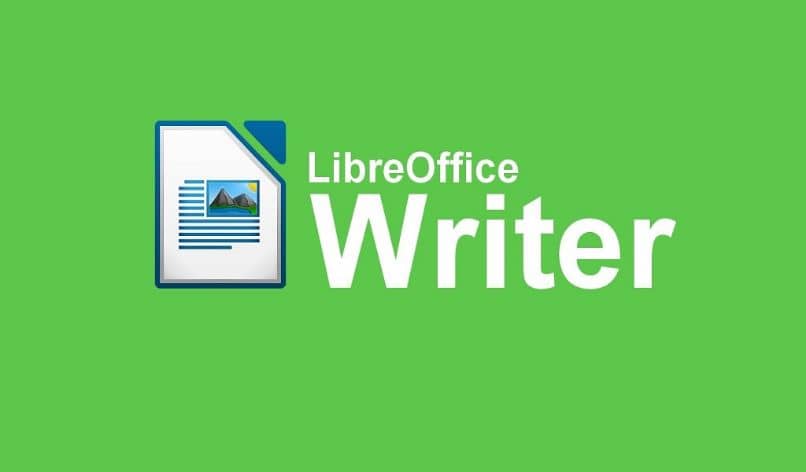
A criação de etiquetas não é muito comum hoje em dia, as pessoas já usam outras formas de marcar produtos ou trabalhos. Mas, isso não significa que seja uma forma eficaz de identificar e-mails ou cartões postais. É por isso que hoje você aprenderá a criar rótulos a partir de uma planilha no LibreOffice Writer tão simples quanto abrir um documento do Word sem usar o Microsoft Office.
Graças ao software livre, uma maravilha de programa de escritório que muitos desconhecem pelo simples facto de não ser um produto Microsoft, mas este primo próximo é igual ou melhor, possuindo múltiplas funcionalidades entre as quais se destaca a possibilidade de criação de etiquetas personalizadas.
Crie rótulos a partir de uma planilha no LibreOffice Writer
Direto ao ponto e ao que surgiu como a criação de rótulos a partir de uma planilha, para iniciar esse processo você tem que rodar o Office Base gratuitamente, para isso basta procurar o programa e abri-lo como qualquer outro.
Assim que isso for feito, uma nova janela aparecerá chamada “Assistente de banco de dados”, aqui aparecerá uma opção chamada “Conecte-se a um banco de dados existente” clique nele, isso irá mostrar uma nova janela onde você tem que selecionar “Planilha”.
Depois de escolher, dê “Próximo“, Isso fará com que outra seção apareça com o”ExaminarClique ali, aparecerá uma caixa de pesquisa, encontre sua planilha e clique na opção “Abrir“Para continuar e depois a opção”Próximo”Selecione-o.
Aqui, uma seção final aparecerá, onde várias opções aparecerão, as mais importantes das quais são: “Sim, cadastre o banco de dados” que tem a mesma finalidade do seu nome (o registro no Libre Office), e “Abrir o banco de dados para edição”, que é usado justamente para isso, edite a planilha.
Clicamos no primeiro e depois no botão “Finalizar”Para prosseguir com o salvamento da planilha com o nome que desejamos, com isso você estará mais perto de criar rótulos a partir de uma planilha no LibreOffice Writer, já que terá registrado a planilha com sucesso.
Criação da etiqueta de correspondência
Ao completar esta etapa perfeitamente, você será capaz de comparar duas listas ou colunas no Calc Libre Office com as etiquetas e até mesmo configurar e imprimir duas páginas por folha no Calc LibreOffice.
Para começar a criar etiquetas a partir de uma planilha no LibreOffice Writer, você deve ir para o programa Libre Office. Apenas no topo da barra de ferramentas selecione “Arquivo”, Irá mostrar várias opções. Atenda a primeira chamada “Novo“, Isso também exibirá várias opções, selecione aquela chamada”Etiquetas”.
Isso o levará a uma seção onde você deve selecionar o banco de dados que foi registrado na etapa anterior, selecione o menu suspenso chamado “Base de dados” e escolha o que você criou, logo abaixo você verá outro menu suspenso chamado “Tabela”Aqui você escolherá a planilha onde tem seus dados e deseja colocar a etiqueta.
Também nessa mesma lista suspensa há outra chamada “Campo de banco de dados”, aqui você escolherá os nomes ou campos da planilha para colocar no rótulo, você pode escolher vários, então sempre que tiver um pressione a seta preta que está voltada para a esquerda ali, para adicionar.
Depois tem que editar o formato das etiquetas, isto é feito nesta mesma secção, na opção “Marca”, Você dá lá e depois escolhe a sua marca. Logo abaixo está outro menu suspenso chamado “Gentil” isso também edita a gosto.

Leia aqui também!
Para continuar editando vá até a aba de formato, que fica ao lado da que você está (rótulos). Aqui você pode editar a largura e a altura da etiqueta, entre outras coisas. Feito isso, clique em “Manter“, A caixa aparecerá com a marca e o tipo que você selecionou anteriormente, clique em”Aceitar”. E pronto, você pode criar rótulos a partir de uma planilha no LibreOffice Writer, agora você só precisa colocá-los na página.
Inserir
Para inserir você deve clicar na guia ao lado dela chamada “Opções”. Aqui, ele oferece a opção de distribuí-los em: “A página inteira” ou “Como um único rótulo.” Escolha uma dessas opções e aperte “Novo Documento.” Finalmente, o primeiro colocará os rótulos em uma única página e o segundo colocará um por página.